Aktualizace spravovaného softwaru pomocí katalogu nastavení
Katalog nastavení Intune můžete použít ke konfiguraci aktualizací spravovaného softwaru pro zařízení s iOS/iPadOS a macOS. Díky aktualizacím spravovaného softwaru v Intune můžete:
- Zvolte aktualizaci, která se má nainstalovat pomocí verze operačního systému nebo verze sestavení.
- Vynucujte, aby zařízení automaticky nainstalovalo aktualizaci.
- Zadejte adresu URL, kterou můžou uživatelé navštívit, aby se dozvěděli další informace o aktualizacích.
Tato funkce platí pro:
- iOS/iPadOS 17.0 a novější
- macOS 14.0 a novější
Deklarativní správa zařízení (DDM) společnosti Apple umožňuje nainstalovat konkrétní aktualizaci ve stanoveném termínu. Autonomní povaha DDM poskytuje vylepšené uživatelské prostředí, protože zařízení zpracovává celý životní cyklus aktualizace softwaru. Zobrazí výzvu uživatelům, že je k dispozici aktualizace, a také ji stáhne, připraví zařízení na instalaci & aktualizaci nainstaluje.
Tip
Další informace o deklarativních aktualizacích softwaru od společnosti Apple najdete tady:
- Nasazení platformy Apple (otevře web společnosti Apple)
- Relace společnosti Apple o pokroku v deklarativní správě zařízení (otevře web společnosti Apple)
- Konfigurace aktualizace softwaru v dokumentaci společnosti Apple pro vývojáře (otevře web společnosti Apple)
Aktualizace spravovaného softwaru vs. zásady aktualizací softwaru
Na zařízeních Apple v Intune můžete vytvářet zásady aktualizací softwaru nebo zásady spravovaných aktualizací softwaru. Oba typy zásad můžou spravovat instalaci aktualizací softwaru na zařízeních. Mezi těmito dvěma typy zásad ale existují určité rozdíly.
Následující informace vám pomůžou při rozhodování, jaký typ zásady použít.
| Funkce | Zásady aktualizací spravovaného softwaru | Zásady aktualizací softwaru |
|---|---|---|
| Konfigurace konkrétní aktualizace pro instalaci | ||
| iOS/iPadOS | ✔️ | ✔️ |
| macOS | ✔️ | ❌ |
| Vynucuje konečný termín aktualizace. | ||
| iOS/iPadOS | ✔️ | ❌ |
| macOS | ✔️ | ❌ |
| Zadejte adresu URL nápovědy. | ||
| iOS/iPadOS | ✔️ | ❌ |
| macOS | ✔️ | ❌ |
| Automatické nasazení nejnovější aktualizace | ||
| iOS/iPadOS | ❌ | ✔️ |
| macOS | ❌ | ✔️ |
| Downgrade verzí | ||
| iOS/iPadOS | ❌ | ❌ |
| macOS | ❌ | ❌ |
| typ zásad Centra pro správu Intune | ||
| iOS/iPadOS | Katalog nastavení | Aktualizace zásad pro iOS/iPadOS |
| macOS | Katalog nastavení | Aktualizace zásad pro macOS |
| Minimální podporovaná verze | ||
| iOS/iPadOS | 17.0 a novější | – iOS 10.3 (pod dohledem) – iPadOS 13.0 (pod dohledem) |
| macOS | 14.0 a novější | macOS 12.0 |
Priority
Aktualizace spravovaného softwaru mají přednost před jinými zásadami, které konfigurují aktualizace softwaru. Pokud konfigurujete spravované aktualizace softwaru a máte přiřazené i další zásady aktualizací softwaru, je možné, že ostatní zásady aktualizací nemají žádný vliv.
Pořadí priorit pro iOS/iPadOS:
- Aktualizace spravovaného softwaru (katalog> nastavenídeklarativní Správa zařízení>Aktualizace softwaru)
- Zásady aktualizace (zařízení>– zásady aktualizace pro iOS/iPadOS)
pořadí priorit macOS:
- Aktualizace spravovaného softwaru (katalog> nastavenídeklarativní Správa zařízení>Aktualizace softwaru)
- Zásady aktualizace (Zařízení>– Zásady aktualizace pro macOS)
- Aktualizace softwaru (katalog> nastaveníSystem Aktualizace>Aktualizace softwaru)
Konfigurace zásad aktualizací spravovaného softwaru
Přihlaste se do Centra pro správu Intune.
Vyberte Vytvořitkonfiguraci>zařízení>.
Zadejte následující vlastnosti a vyberte Vytvořit:
- Platforma: Vyberte iOS/iPadOS nebo macOS.
- Profil: Vyberte Katalog nastavení.
Na kartě Základy zadejte následující informace a vyberte Další:
- Název: Zadejte popisný název zásady. Zásady pojmenujte, abyste je později mohli snadno identifikovat.
- Popis: Zadejte popis zásady. Toto nastavení není povinné, ale doporučujeme ho zadat.
V nastavení konfigurace vyberte Přidat nastavení> rozbalte deklarativní Správa zařízení>Aktualizace softwaru.
Nakonfigurujte následující nastavení:
Adresa URL podrobností: Zadejte adresu URL webové stránky, která obsahuje další informace o aktualizaci. Tato adresa URL je obvykle webová stránka hostovaná vaší organizací, kterou si uživatelé můžou vybrat, pokud potřebují pomoc s aktualizací specifickou pro danou organizaci.
Cílová verze buildu: Zadejte cílovou verzi buildu, na které se má zařízení aktualizovat, například
20A242. Verze sestavení může obsahovat doplňkový identifikátor verze, například20A242a.Pokud zadaná verze sestavení není konzistentní s hodnotou Verze cílového operačního systému, kterou zadáte, pak má přednost hodnota Verze cílového operačního systému.
Cílové místní datum a čas: Vyberte hodnotu místního data a času, která určuje, kdy se má vynutit instalace aktualizace softwaru.
Nastavení Cílové místní datum a čas naplánuje aktualizaci pomocí časového pásma UTC. Například Správa v oblasti VÝCHODNÍ USA nakonfiguruje aktualizaci tak, aby se nainstalovala ve 14:00 UTC. Vzhledem k převodu času je konečný termín aktualizace ve skutečnosti 19:00 EST.
Pokud uživatel neaktivuje aktualizaci softwaru před tímto časem, zobrazí se mu minutová výzva k odpočítávání. Když odpočítávání skončí, síla zařízení aktualizaci nainstaluje a vynutí restartování.
Pokud je zařízení při splnění konečného termínu vypnuté, je po jeho zapnutí hodinové období odkladu. Po uplynutí období odkladu se vynutí, že zařízení aktualizaci nainstaluje a vynutí restartování.
Důležité
Pokud vytvoříte zásadu pomocí tohoto nastavení před verzí z ledna 2024, zobrazí se
Invalid Datetoto nastavení pro tuto hodnotu. Aktualizace jsou stále správně naplánované a používají hodnoty, které jste původně nakonfigurovali, i když se zobrazujeInvalid Date. Pokud chcete nakonfigurovat nové datum a čas, můžete hodnoty odstranitInvalid Datea vybrat nové datum a čas pomocí nástroje pro výběr data a času. Nebo můžete vytvořit novou zásadu. Pokud vytvoříte novou zásadu, odeberte hodnoty z původní zásady, abyste se vyhnuli budoucím nejasnostem.
Verze cílového operačního systému: Zadejte cílovou verzi operačního systému, na které se má zařízení aktualizovat. Tato hodnota je číslo verze operačního systému, například
16.1. Můžete také zahrnout doplňkový identifikátor verze, například16.1.1.
Vyberte Další.
Na kartě Značky oboru (volitelné) přiřaďte značku, která profil vyfiltruje podle konkrétních skupin IT. Další informace o značkách oboru najdete v tématu Použití řízení přístupu na základě role a značek oboru pro distribuované IT.
Vyberte Další.
Na kartě Přiřazení vyberte uživatele nebo skupiny, které obdrží váš profil. Další informace o přiřazování profilů najdete v tématu Přiřazení profilů uživatelů a zařízení.
Důležité
Filtry přiřazení nejsou podporovány pro zásady založené na DDM.
Vyberte Další.
Na kartě Zkontrolovat a vytvořit zkontrolujte nastavení. Když vyberete Vytvořit, změny se uloží a profil se přiřadí. Zásada se taky zobrazuje v seznamu profilů.
Monitorování aktualizací spravovaného softwaru
Aktualizace spravovaného softwaru používají stejné sestavy jako zásady konfigurace zařízení. Další informace najdete v tématu Monitorování zásad konfigurace zařízení.
Důležité
Zásada, která hlásí úspěch, znamená, že se konfigurace na zařízení úspěšně nainstalovala. Monitorujte verzi operačního systému cílových zařízení a ujistěte se, že se aktualizují. Jakmile se zařízení aktualizují na novější verzi operačního systému, než je nakonfigurovaná v zásadách, zásady ohlásí chybu, protože zařízení ji vidí jako pokus o downgrade. Doporučujeme odebrat starší zásady verzí operačního systému ze zařízení v tomto stavu.
Zpoždění viditelnosti aktualizací
Když konfigurujete aktualizace spravovaného softwaru, může být vhodné skrýt aktualizace před uživateli po určité časové období. Pokud chcete skrýt aktualizace, použijte zásadu katalogu nastavení, která konfiguruje omezení aktualizací.
Období omezení poskytuje čas na otestování aktualizace, než bude k dispozici uživatelům. Po uplynutí období omezení se uživatelům aktualizace zobrazí. Pokud zásady aktualizací nenainstalovápokudí, můžou si ji uživatelé nainstalovat.
Pokud chcete vytvořit zásady omezení, přejděte do katalogu> NastaveníOmezení. Mezi nastavení, která můžete použít k odložení aktualizace, patří:
- Vynucené zpoždění aktualizace softwaru
- Vynucené zpoždění odložené instalace hlavní aktualizace softwaru (macOS)
- Vynucené odložené odložení instalace aktualizace softwaru (macOS)
- Vynucené zpoždění odložené instalace aktualizace softwaru jiného operačního systému (macOS)
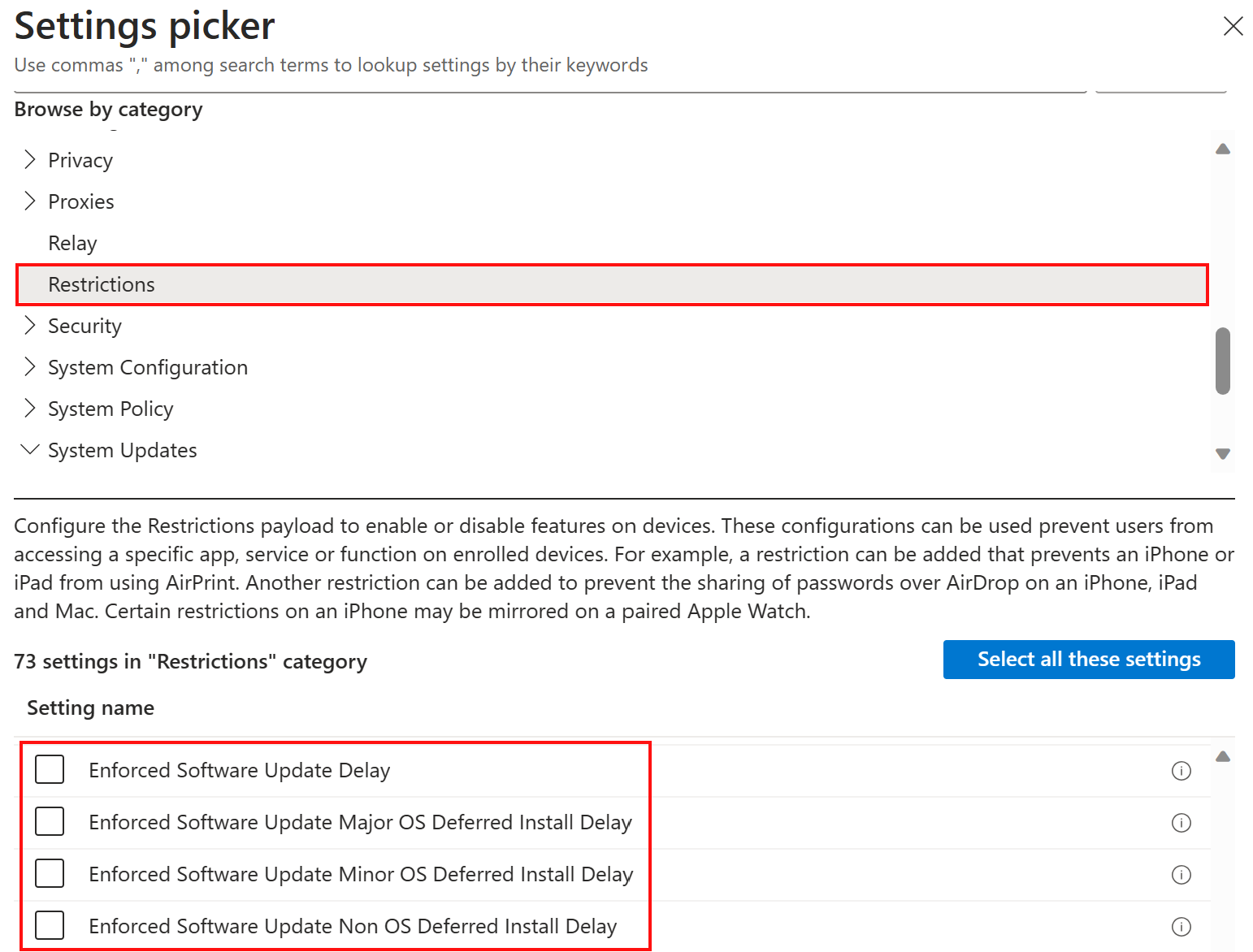
Související články
Váš názor
Připravujeme: V průběhu roku 2024 budeme postupně vyřazovat problémy z GitHub coby mechanismus zpětné vazby pro obsah a nahrazovat ho novým systémem zpětné vazby. Další informace naleznete v tématu: https://aka.ms/ContentUserFeedback.
Odeslat a zobrazit názory pro